Samsung Galaxy Ace 2 е остър малък телефон (и наскоро си купих бележка 2, наистина имам предвид малко ). Това е далеч от върха на купчината на Android, но е евтино и весело устройство с достатъчно енергия, за да запази мнозинството от хората щастливи - и тя не се доближава до счупване на банката. В резултат на това той е един от най-популярните телефони тук на CNET UK.
През следващите няколко седмици ще пускаме някои статии за извличане на максимума от Ace 2, но повечето от тези точки започват от една и съща точка: вкореняване на телефона. Това означава да получите достъп до най-фундаменталното ниво, за да можете да промените софтуера.
Сега, както обикновено при тези вкореняващи статии, ще започна с предупреждение: вкореняване на телефона ви не е позволено от вашия Samsung. Ако нещо се обърка, ще анулирате гаранцията си. Това каза, аз съм написал един куп от тези ръководства, и (докосване на дърво) Не съм се сблъскват с никакви проблеми, така че ако следвате стъпките по-долу, не трябва да има никакви проблеми. Но ако го направите, CNET не поема никаква отговорност.
Причината, поради която мобилните доставчици възразяват за вкореняване, не е само с кърваво мислене (макар че това е малко общо с това). Вкореняването отнема всички функции за безопасност, които са предназначени да ви защитят, което означава, че злонамерено приложение може да опустоши havok по начин, който не може да бъде спрян.
Обратната страна е, че вкореняване позволява потребителски ROM, ако намерите Samsung един (или аспекти от него) не на вашия вкус, заедно с мощни приложения, които няма да работят без корен достъп. Ако това е достатъчно, за да ви изкуши, тогава, преди да започнем, се уверете, че имате правилната версия на телефона за процеса на вкореняване.
В тази статия ще разгледам модела GT-I8160 на Ace 2. Имате ли тази версия? Най-лесният начин да проверите е да отидете в „Настройки“, превъртете надолу до „За телефона“ и превъртете надолу до „Номер на модела“ ( фиг. А по-долу ). Ако не се казва GT-I8160, не продължавайте!

Все още ли сте с нас? Тогава да тръгваме!
1. Подредете файловете си
Това са всички преки връзки за изтегляне - запазете ги на работния плот на компютъра. Вземете Samsung USB драйверите, ако още не сте го направили, Odin (който ще ви позволи да получите софтуер за вкореняване от компютър към телефон) и кодиращия код специално за Ace 2, от които се нуждаем: запомнете само модела GT-I8160! И накрая, вие ще искате да изтеглите този файл update_su.zip и да го пуснете на SD картата на телефона през USB.
2. Готови за работа
Трябва да откриете, че телефонът ви помни всички подробности, които искате, особено ако е свързан с вашия Gmail акаунт, като в този случай дори преформатираният телефон отново ще изтегли всичките ви контакти. И все пак, за да бъдем на сигурно място, вие ще искате да архивирате всичките си снимки, текстови съобщения, всичко друго от всяка сантиментална стойност от телефона (ако можете да получите сантиментален за съдържание на телефон, който е само на шест месеца).
След това някои предварителни стъпки: Уверете се, че телефонът ви работи с по-голямата част от оставащата батерия - 70% или повече трябва да са наред за това, тъй като това е доста бърза процедура. Също така ще искате да се уверите, че Ace 2 е настроен да инсталира приложения извън пазара на Google Play и да активира режима за отстраняване на грешки през USB (това е режим за програмисти, но е полезен за това).
И двете са прости опции в настройките на Ace 2. Отидете в Настройки> Приложения и отбележете 'Неизвестни източници' в горната част на екрана ( фиг. B по-горе ). След това превъртете надолу малко по-надолу към раздела за разработка и отбележете 'USB debugging' ( фиг. C по-горе ).
И двамата ще презаредят предупрежденията за голямо зло в грешните ръце, но те са доста безвредни в сравнение с вкореняване (тези битове са разрешени от Samsung!), Така че ако сега се чувствате панически, не сте виждали нищо. и може да поиска да се откаже.
3. За тези, които искат да се вкоренят, ние ви поздравяваме
Инсталирайте USB драйверите, след това заредете Odin. Това е доста скучно приложение с много смущаващи кутии, но повечето от тях ще останат празни. Просто се уверете, че са маркирани 'Auto Reboot' и 'Reset Time'.
Сега разархивирайте (щракнете с десния бутон и извличане на всички) на кода за вкореняване, който изтеглихме по-рано - това е убедително назованият файл 'I8160XXLD8_ready_to_root_ANT.tar' и ще намерите почти идентичен файл с име: 'I8160XXLD8_ready_to_root_ANT.tar.md5'. Поставете го на работния плот за безопасно съхранение и се върнете в Один. Натиснете бутона „PDA“ и намерете файла, който току-що извадихме на работния плот и го изберете.

Сега вземете своя Ace 2 и го изключете. Може да поискате да му предложат няколко утешителни думи, като: "Ще се видим от другата страна, приятелю", но това зависи изцяло от вас.
След като бъде изключен, ще го включим отново по различен начин: в режим на изтегляне, като задържите бутоните за захранване, дома и бутоните за намаляване на звука.
Ще се появи предупредителен екран, който ще ви предупреди за опасностите от персонализираните операционни системи ( pic D по-долу ), но вече сме го обхванали, така че натиснете бутона за увеличаване на звука за да продължите. Ще получите снимка на Android на екрана и "Изтегляне ... Не изключвайте целта !!" на екрана ( фиг. E ). Включете Ace 2 в компютъра с USB кабела.

Веднъж свързан, Один ще се появи с 'Добавено !!' в долния ляв панел. Това е, което чакаме, така че сте готови да се преобърнете. Натиснете "Старт" в Один, и ние сме на разстояние!
Това трябва да отнеме секунди, а след това вашият Ace 2 ще се рестартира. Один трябва да изглежда така.

Все още не сте приключили: изключете телефона отново и заредете телефона в режим на възстановяване, като натиснете този път (за разлика от силата на звука при изтегляне).
Изберете „Apply Update from Sdcard“ и изберете „update_su.zip“, която сте пуснали по-рано (ако сте забравили, че не е твърде късно, все още можете да го направите от вашия компютър, както в стъпка 1). Сега можете да рестартирате телефона.
4. Работи ли е?
След всичко, което се тревожи, може да се чудите за какво е цяла суетата. Телефонът ви ще се върне (палци) и изглежда, че изобщо не се различава. Това е всъщност това, което очаквахме - това е поставянето на основата за по-големи промени като потребителски ROM, но това е за друга статия.
Но ... работи ли? Ако не изглежда по-различно, откъде знаеш? Насочете се директно към приложенията си и ще намерите нова икона: SuperSU ( снимка F по-долу ). Все още не сте убедени? Нека да намерим приложение, което няма да работи без root достъп за двойна проверка. Titanium Backup е добър за това, тъй като е свободен и ще ни каже веднага, ако нещо не е наред. Можете да го изтеглите направо от магазина на Google Play.

След като се изтегли, отворете го и ще се появи изскачащ прозорец, който ще ви попита дали искате да му предоставите root достъп ( pic G ). Ако видите това, то е работило и сте готови! Светът на персонализираните ROM и root-friendly приложения вече е отворен за вас. ( Pic H е това, което изглежда, ако не сте вкоренени.)
Скоро ще се върна с още няколко статии от Ace 2, които ще ви помогнат да извлечете максимума от новата си свобода ...
- Как да инсталирате Jelly Bean на вашия Samsung Galaxy Ace 2
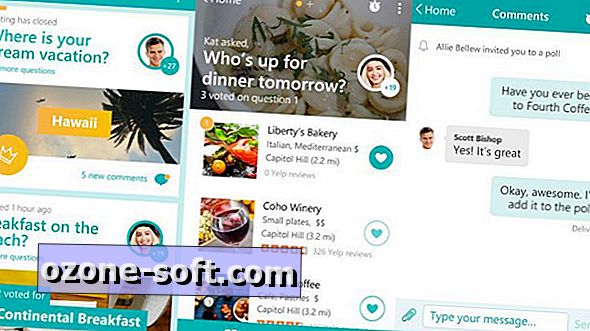












Оставете Коментар